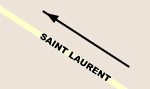Las herramientas siguientes permiten navegar en el mapa.
Herramientas de navegación
 |
Vista entera Ajusta el mapa para que se visualice la extensión geográfica completa de los datos del proyecto. |
 |
Vista inicial Regresa a la región del mapa que se visualiza al abrir el proyecto. |
 |
Agrandar el mapa (zoom adelante) Haga clic en el mapa para agrandar el sector elegido al doble de su tamaño (factor 2). Trace un rectángulo para efectuar la selección. |
 |
Reducir el mapa (zoom atrás) Haga clic en el mapa para reducir el sector elegido a la mitad de su tamaño (factor 2). Trace un rectángulo para efectuar la selección. |
 |
Desplazar el mapa Deslice el mapa con el puntero para desplazarlo. Haga clic para centrar el mapa en el punto elegido. |
 |
Vista precedente Vuelve a la vista precedente (la memoria guarda las últimas 64 vistas). |
 |
Vista siguiente Permite volver a la vista presentada antes de haber hecho clic en "Vista precedente" (la memoria guarda las últimas 64 vistas). |
 |
Zoom a la selección Cuando hay objetos seleccionados, ajusta el mapa de manera tal que se visualice el conjunto de objetos seleccionados. |
 |
Rotación del mapa en 2 puntos Permite definir la orientación del mapa trazando una línea definida por 2 puntos. El primer punto determina la dirección de la parte inferior del mapa y el segundo punto (hacia donde apunta la flecha), la dirección de la parte superior del mapa.
|
 |
Aplicar la rotación por defecto del mapa Permite anular la rotación efectuada y volver a la orientación original del mapa. |
Centrar en una coordenada
Es posible centrar el mapa en una coordenada específica.
•Haga clic sobre la coordenada que se visualiza en la barra de estado, para que aparezca la ventana donde ingresar el dato o utilice el menú Herramientas -> Ir a la coordenada o presione CTRL-G.
•Si lo desea, seleccione el sistema de proyección de las coordenadas.
•Ingrese la coordenada.
•Presione el botón Ir.
El mapa se centra alrededor de la coordenada solicitada, indicada por un marcador en forma de flecha.
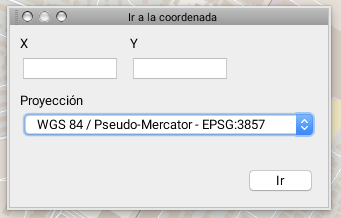
Ventana para ingresar una coordenada
Navegar en la vista global
La vista global permite navegar en el mapa. Para visualizarla utilice el menú Vista -> Vista global o presione CTRL-O. Una vez activada, la vista global queda guardada en los parámetros del usuario.
•Haga clic en la vista global para recentrar el mapa en la posición del clic.
•Deslice el rectángulo rojo para cambiar la región visualizada en el mapa.
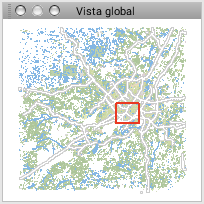
Vista global donde se indica en rojo la región que está visualizando.